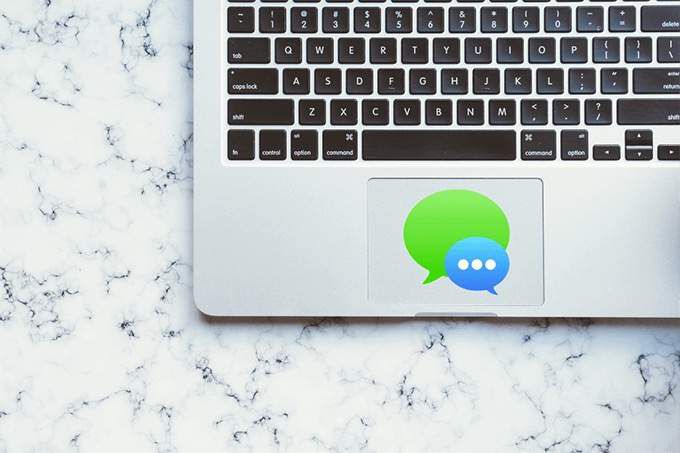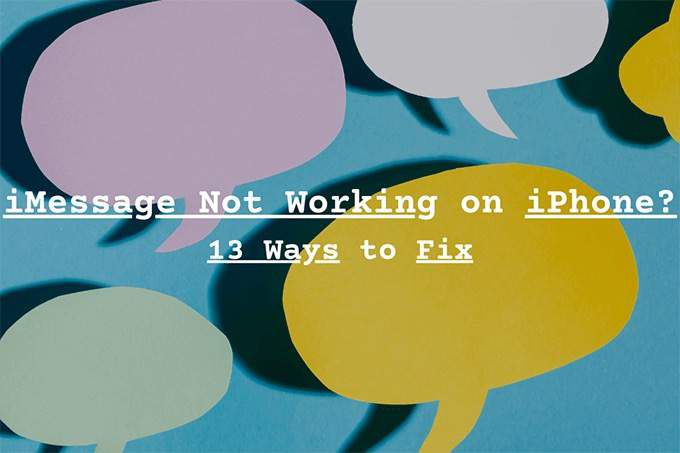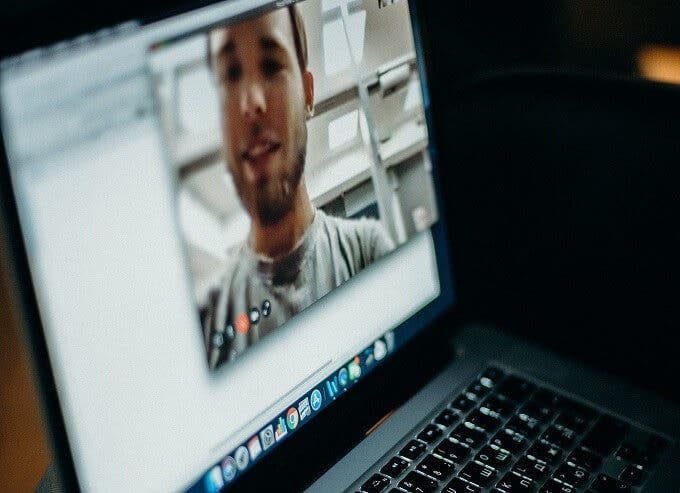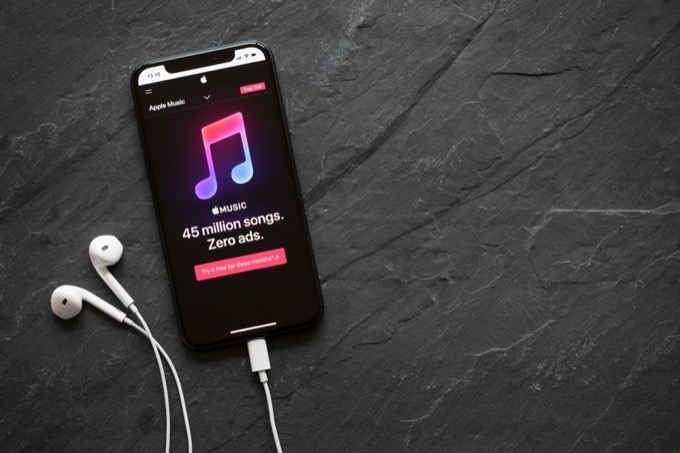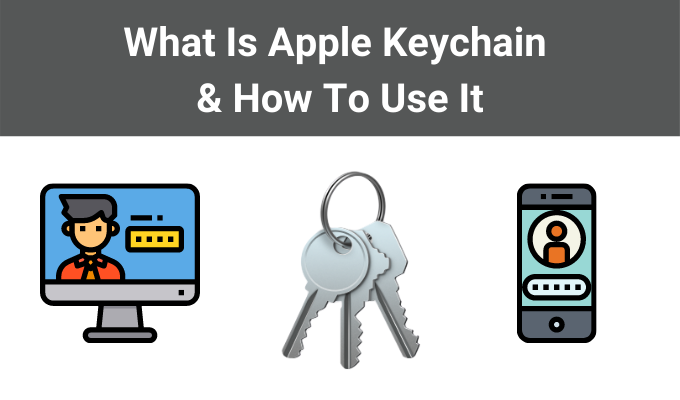Общий доступ к семье Apple Music не работает? Как исправить
Присоединение к группе Family Sharing может сэкономить вам немного денег на подписках Apple, таких как хранилище iCloud, Apple TV +, Apple Music и т. Д. В этой статье мы расскажем, что делать, если вы не можете использовать подписку Apple Music в своей Family Sharing. группа.
Прежде всего убедитесь, что у вашего устройства есть доступ в Интернет. Вы не можете использовать Apple Music без активного подключения к Интернету. Во-вторых, убедитесь, что срок действия подписки Apple Music Family не истек. Свяжитесь с организатором Family Sharing и попросите его проверить статус или дату истечения срока подписки группы на Apple Music.

Еще одна вещь: закройте и снова откройте приложение «Музыка» на своем устройстве. Если эти предварительные действия по устранению неполадок не решают проблему с неработающим семейным доступом Apple Music, попробуйте выполнить приведенные ниже рекомендации.
Проверьте доступ к сотовым данным Apple Music
Если Apple Music работает только по Wi-Fi, возможно, вы случайно отключили доступ к сотовым данным для этой службы. Перейдите в «Настройки»> «Сотовая связь» (или «Мобильные данные») и убедитесь, что для музыки включен доступ к сотовым данным.
Или перейдите в «Настройки»> «Музыка» и убедитесь, что доступ к сотовым данным включен.
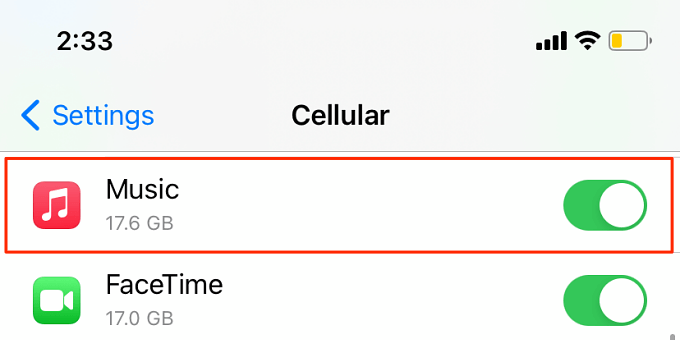
Включить доступ к сотовым данным для приложения “Настройки”
Вы можете столкнуться с трудностями при использовании определенных системных сервисов, таких как «Семейный доступ», если приложение «Настройки» не имеет доступа к сотовым данным вашего устройства. Перейдите в «Настройки»> «Сотовая связь (или« Мобильные данные »)» и убедитесь, что «Настройки» включены.
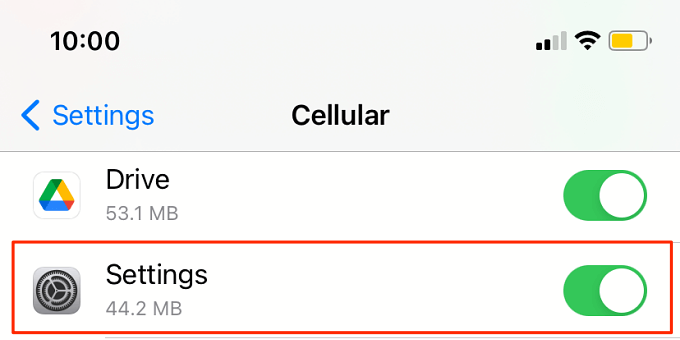
Проверить статус службы Apple Music
Возможно, вы не сможете использовать Apple Music, если возникнет проблема с серверами, на которых работают службы Apple Music и Apple Music Subscriptions. Направляйтесь к Страница поддержки системы Apple и проверьте индикатор рядом с подписками на Apple Music и Apple Music.
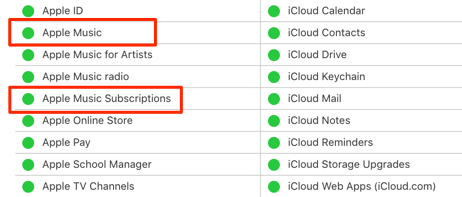
Желтый индикатор означает проблему со службой (службами) на стороне сервера, а зеленый индикатор говорит о том, что службы работают правильно. Если на странице состояния системы указана проблема с Apple Music, вам нужно подождать, пока Apple не устранит время простоя сервера. Еще лучше, обратитесь в службу поддержки Apple сообщить о проблеме.
Включить совместное использование покупок
Обратитесь к организатору группы или к тому, кто приобрел подписку Apple Music, и убедитесь, включен ли у них «Совместное использование покупок» в настройках «Семейный доступ». Они найдут эту опцию в Настройках> [Apple ID name] > Семейный доступ> Совместное использование покупок.
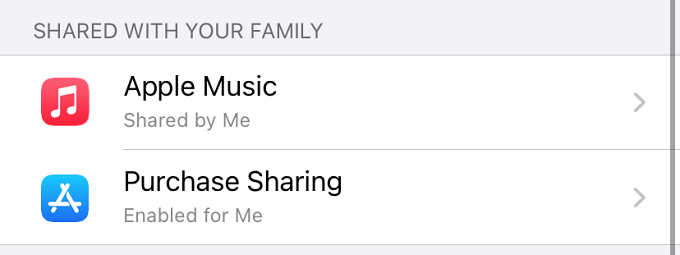
Убедитесь, что у организатора включен параметр «Поделиться покупками с семьей».
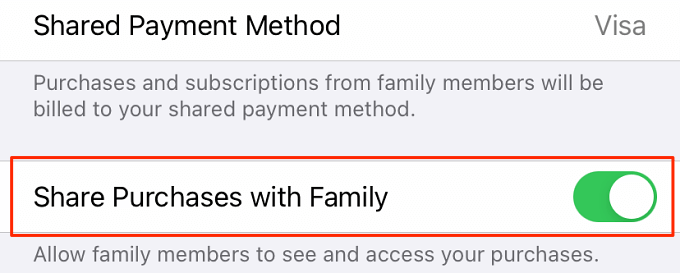
В противном случае у участников не будет доступа к общий контент и подписки.
Перезагрузите ваше устройство
Если основной причиной проблемы является временный сбой в системе, может помочь и выключение iPhone или iPad. Одновременно нажмите и удерживайте боковую кнопку и любую из кнопок регулировки громкости, пока на экране не появится меню «Питание». Чтобы выключить iPad, удерживайте верхнюю кнопку / кнопку питания и любую из кнопок громкости. Затем переместите кнопку «слайд для выключения» вправо.
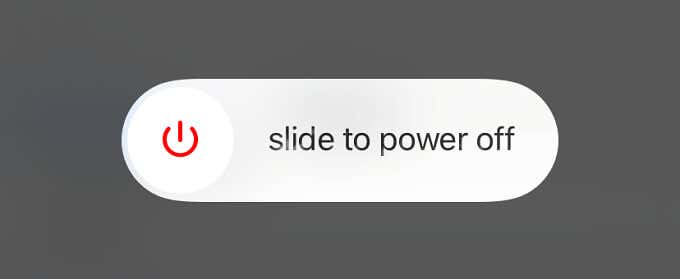
Если у вас неисправна боковая сторона или кнопка громкости, перейдите в «Настройки»> «Основные»> «Выключить» и переместите ползунок выключения вправо. Подождите примерно минуту, пока ваше устройство полностью не выключится, прежде чем снова включить его. После этого запустите приложение «Музыка» и проверьте, можете ли вы теперь транслировать контент.
Изменить страну Apple ID
Семейный доступ работает лучше всего, когда учетные записи Apple ID всех участников находятся в одной стране. Если вы не можете использовать Apple Music или другие службы Apple на своем устройстве, проверьте, есть ли у вас Страна или регион Apple ID такой же, как у организатора. Вы также хотите подтвердить, что Apple Music доступна в вашем регионе.
Как проверить или изменить страну Apple ID
Выполните следующие действия, чтобы изменить страну или регион Apple ID на iPhone и iPad.
- Запустите Настройки и выберите свое имя Apple ID.
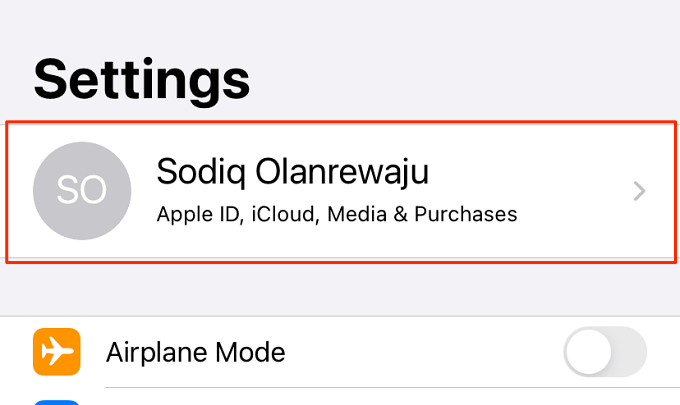
- Выберите Медиа и покупки.
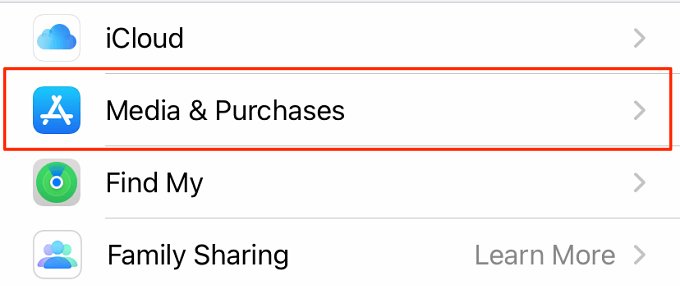
- Выберите Просмотр учетной записи.
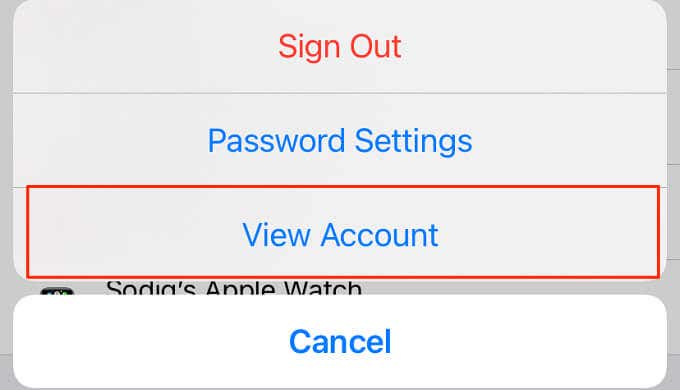
Чтобы получить доступ к этому разделу своей учетной записи Apple ID, вам необходимо указать пароль вашего устройства или пройти аутентификацию с помощью Face ID.
- Выберите страну / регион.
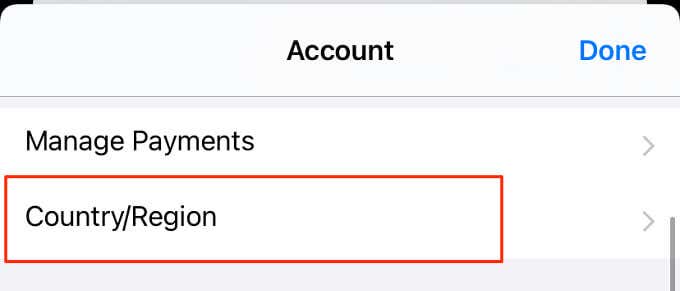
- Проверьте страну своего Apple ID и убедитесь, что это поддерживаемая страна. Кроме того, убедитесь, что выбранная страна совпадает с учетной записью организатора Family Sharing.
Примечание. Чтобы изменить страну для идентификатора Apple ID, вам необходимо сначала отменить любую активную подписку на Apple Music. Вам также придется подождать, пока истечет срок действия отмененной подписки.
Как отменить подписку на Apple Music
Выполните следующие действия, чтобы проверить и отменить подписку Apple Music на своем iPhone или iPad.
- Откройте приложение «Настройки» и выберите свое имя Apple ID.
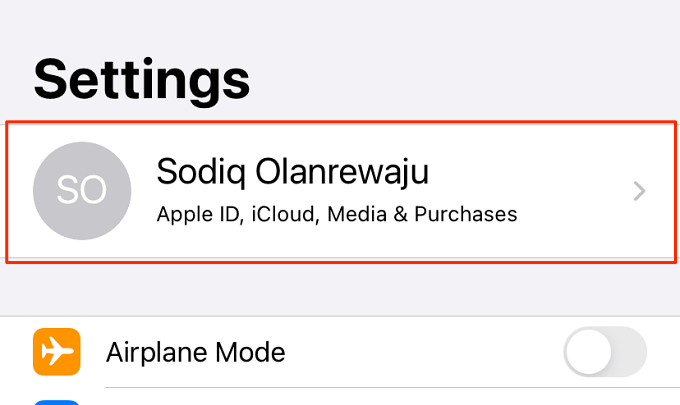
- Выберите Подписки.
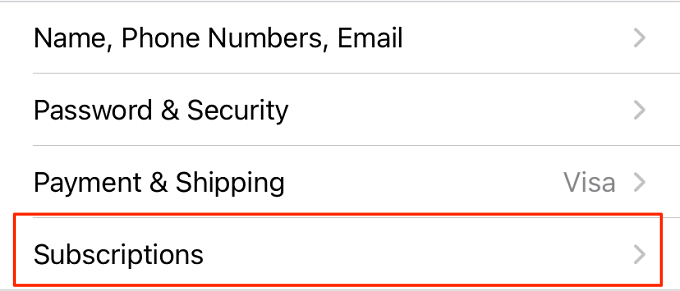
- Отметьте раздел «Активная» и выберите подписку, которую хотите отменить.
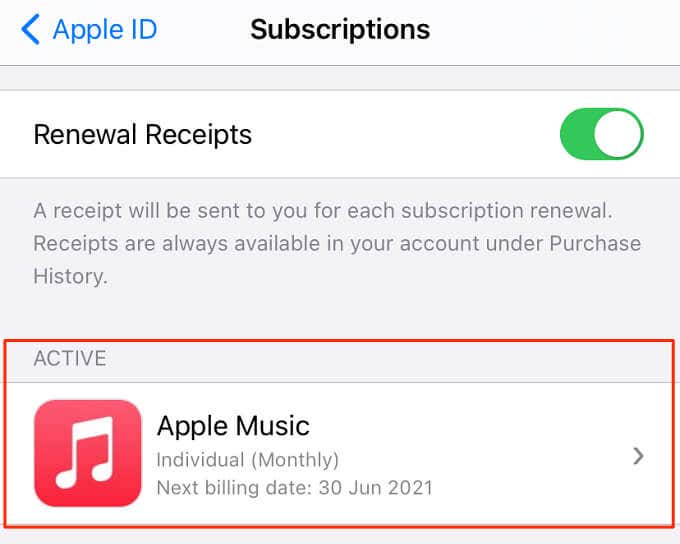
- Коснитесь Отменить подписку.
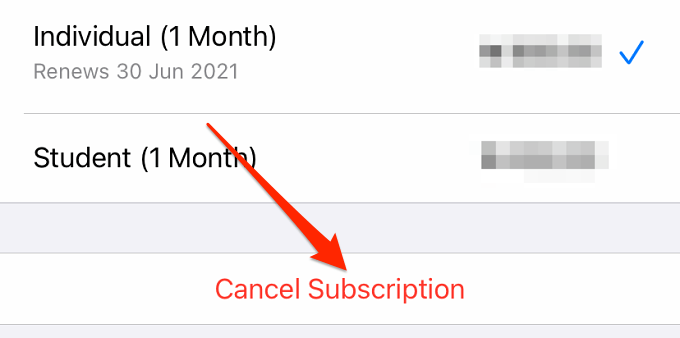
- Чтобы продолжить, выберите «Подтвердить» в появившемся окне.
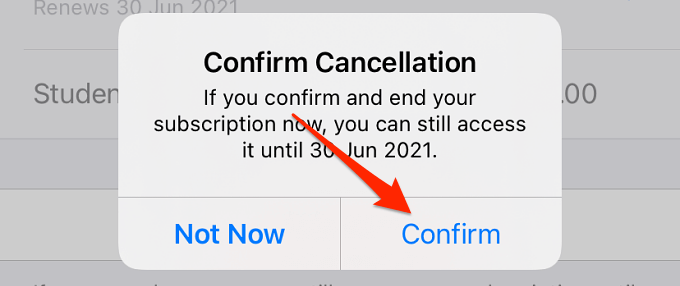
Обновите свое устройство
Обновление операционной системы вашего устройства – это эффективный метод устранения неполадок, позволяющий решить несколько проблем с Apple Music. Подключите свой iPhone или iPad к сети Wi-Fi, перейдите в «Настройки»> «Основные»> «Обновление программного обеспечения» и установите любое обновление iOS или iPadOS, доступное на странице.
Воссоединиться с семьей
Есть два способа сделать это. Вы можете либо выйти из семейной учетной записи, либо попросить организатора удалить и повторно пригласить. Чтобы выйти из группы семейного доступа, коснитесь своего имени Apple ID в меню настроек, выберите «Семейный доступ» и нажмите «Покинуть семью».
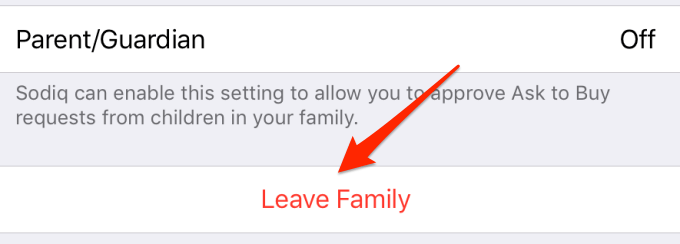
Если вы являетесь организатором группы, откройте меню Apple ID в приложении «Настройки», выберите «Семейный доступ», выберите участника, которого хотите удалить, и нажмите «Удалить». [member’s name] из семьи.
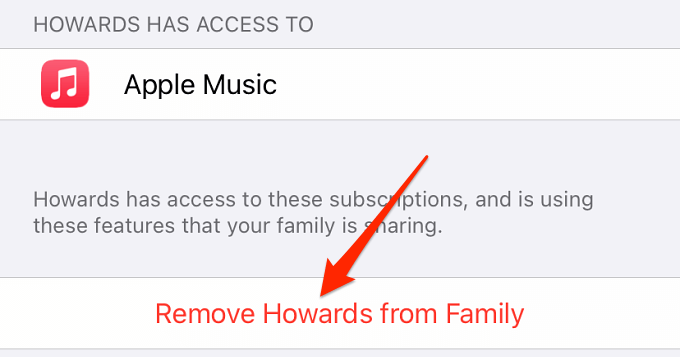
Чтобы повторно пригласить участника, вернитесь в меню «Семейный доступ», выберите «Добавить участника», выберите «Пригласить людей» и выберите способ отправки приглашения: «Сообщения», «Почта», AirDrop или «Лично».
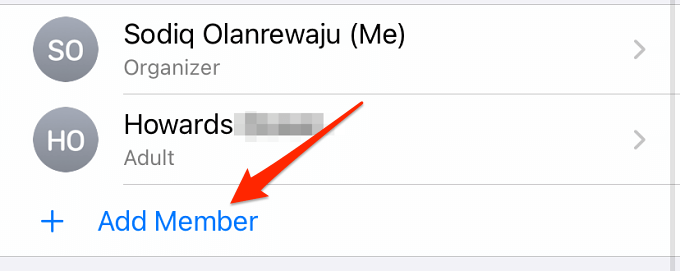
Примите приглашение и проверьте, можете ли вы теперь использовать подписку Apple Music Family Sharing.
Примечание. Вы не можете удалить участников младше 13 лет (14, 15 или 16 лет для некоторых стран) из группы Family Sharing. Ты можешь только переместить участника в другую группу семейного доступа или удалите учетную запись участника.
Выйти из Apple Media Services
Отключение устройства от Apple Media Services – App Store, Apple Music, подкастов и т. Д. – также может решить эту проблему.
- Откройте «Настройки», нажмите на свое имя Apple ID, выберите «Мультимедиа и покупки» и нажмите «Выйти».
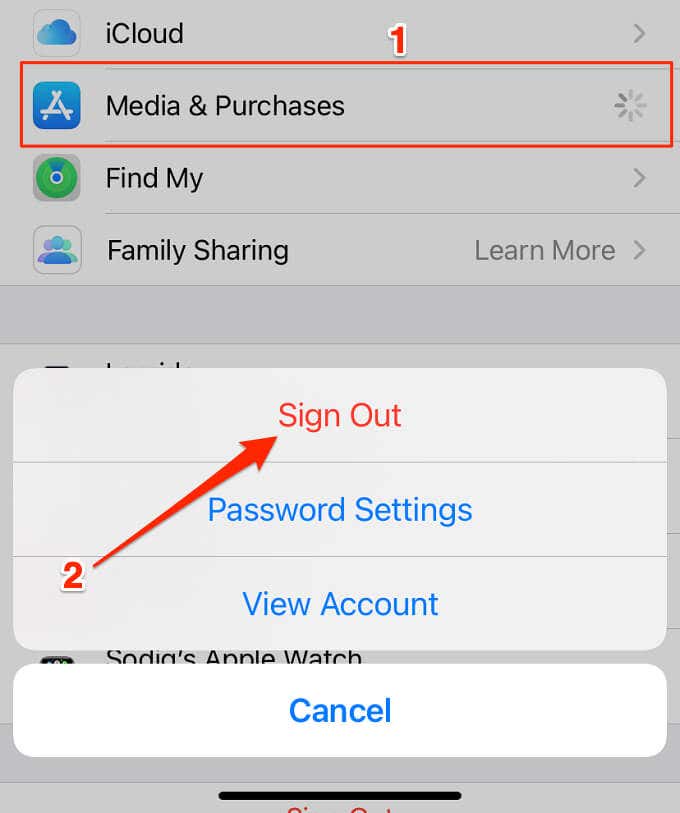
- Нажмите «Выйти» в запросе подтверждения.
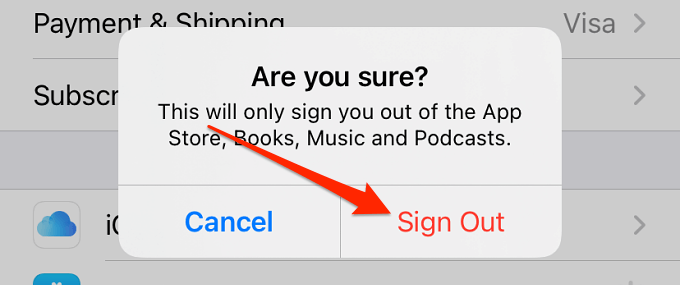
- Подождите примерно 10 секунд и снова нажмите «Медиа и покупки».

- Выберите «Продолжить», чтобы войти в систему с существующим Apple ID.
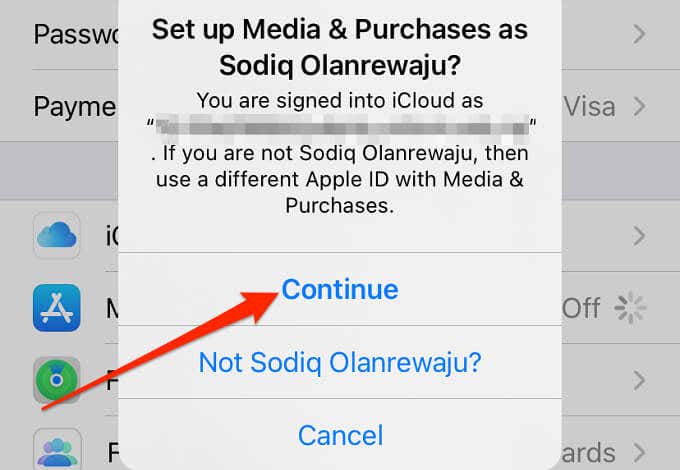
Снова откройте Apple Music и проверьте, можете ли вы транслировать песни и видео.
Выйти из Apple ID
Если ничего не помогает и семейный доступ к Apple Music по-прежнему не работает, отключите свою учетную запись Apple ID от iPhone или iPad и войдите снова.
- Запустите приложение «Настройки», выберите свое имя Apple ID и нажмите «Выйти» внизу страницы.
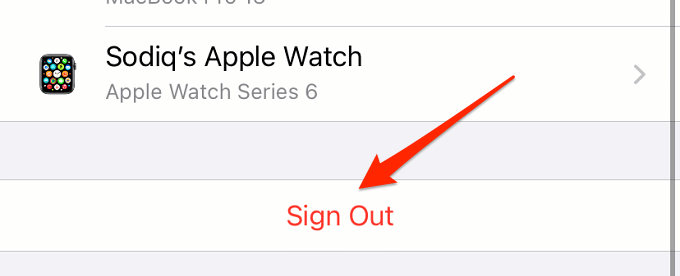
- Введите пароль Apple ID и нажмите «Выключить», чтобы продолжить.
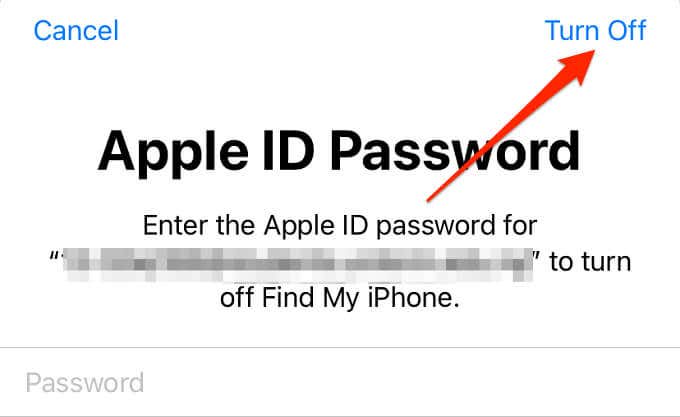
Примечание. При выходе из Apple ID все загруженные песни (Apple Music) будут удалены с вашего iPhone и iPad. Аналогичным образом будут удалены файлы, синхронизированные с вашей учетной записью iCloud. Однако они останутся доступными в облаках и на других устройствах, подключенных к вашей учетной записи Apple ID.
Войдите в свою учетную запись Apple ID еще раз и проверьте, работает ли Apple Music с подпиской вашей группы Family Sharing.
Получите помощь от Apple
По-прежнему не можете использовать Apple Music по подписке Family Sharing? Посетить Страница поддержки Apple Music или свяжитесь с Служба поддержки Apple для оказания помощи.